Bir Cinema 4D uzay senaryosu oluşturmak yalnızca yaratıcı modelleme değil, aynı zamanda ustaca bir aydınlatma konsepti de gerektirir. Bu öğreticide, bir alan ışık kaynağı kullanarak gerçekçi bir aydınlatma nasıl oluşturacağınızı öğrenirsiniz. Ayrıca, bir atmosfer yaratmak için malzemeler ve parlaklıkları üzerinde çalışacağız.
En önemli çıkarımlar
- Alan ışık kaynaklarının kullanılması, 3D ortamlardaki ışık simülasyonunu önemli ölçüde iyileştirebilir.
- Parlayan malzemeler ekleyerek modellerinizin görsel etkisini artırabilirsiniz.
- Işık kaynaklarının doğru konumlandırılması ve yoğunluğu, sahnenizin genel estetiğini önemli ölçüde etkiler.
Aşama Aşama Kılavuz
Sahneyi Hazırlama
Öncelikle sahnenizi görüntü penceresinde inceleyerek mevcut durumu kontrol edin. Daha iyi bir genel bakış almak için kamerayı değiştirin ve temel unsurların nasıl düzenlendiğini görün. Zemin çubuğunu seçtiğinizden emin olmak için üzerine tıklayın veya doğrudan oraya gitmek için "O" tuşuna basın.
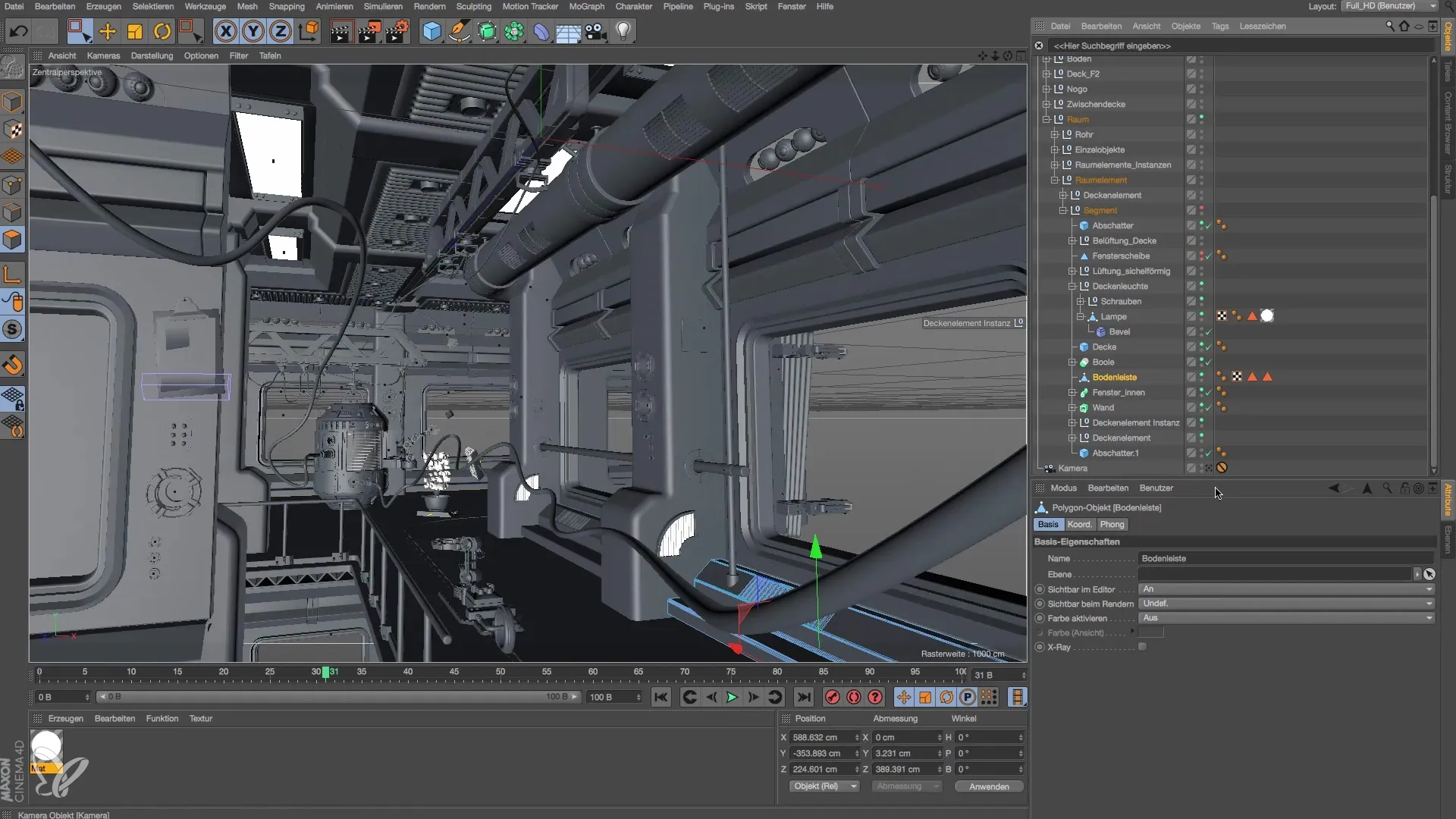
Zemin Çubuğu için Malzeme
Artık zemin çubuğuna parlayan bir malzeme uygulayabilirsiniz. İstediğiniz malzemeyi aktif zemin çubuğuna sürükleyin. Parlaklığın sahnede otomatik olarak belirdiğini hemen görmelisiniz. Çekici hale getirmek için %300 veya daha fazla parlaklık deneyin. Daha kolay tanımlama için ayarı yazın.

Malzemenin Yoğunluğunu Ayarlama
Eğer parlaklık yeterli değilse, değerleri artırabilirsiniz. Malzemeyi kopyalayın ve parlaklığı %1000 olarak ayarlayın. Yoğunluğun beklentilerinize uygun olduğundan emin olmak için hızlı bir render geçişi yaparak değişikliği kontrol edin. En iyi etkiyi elde etmek için farklı değerleri denemek faydalı olabilir.

Gezegenin Yerleştirilmesi
Artık sahnenizde daha gerçekçi bir görünüm oluşturmak için bir gezegen yerleştirmek istiyorsunuz. Örneğin, 1000 cm çapında bir küre ayarlayın. Gezegenin, uzay istasyonunuza gerçekçi görünmesi için uygun bir mesafede konumlandığından emin olun.
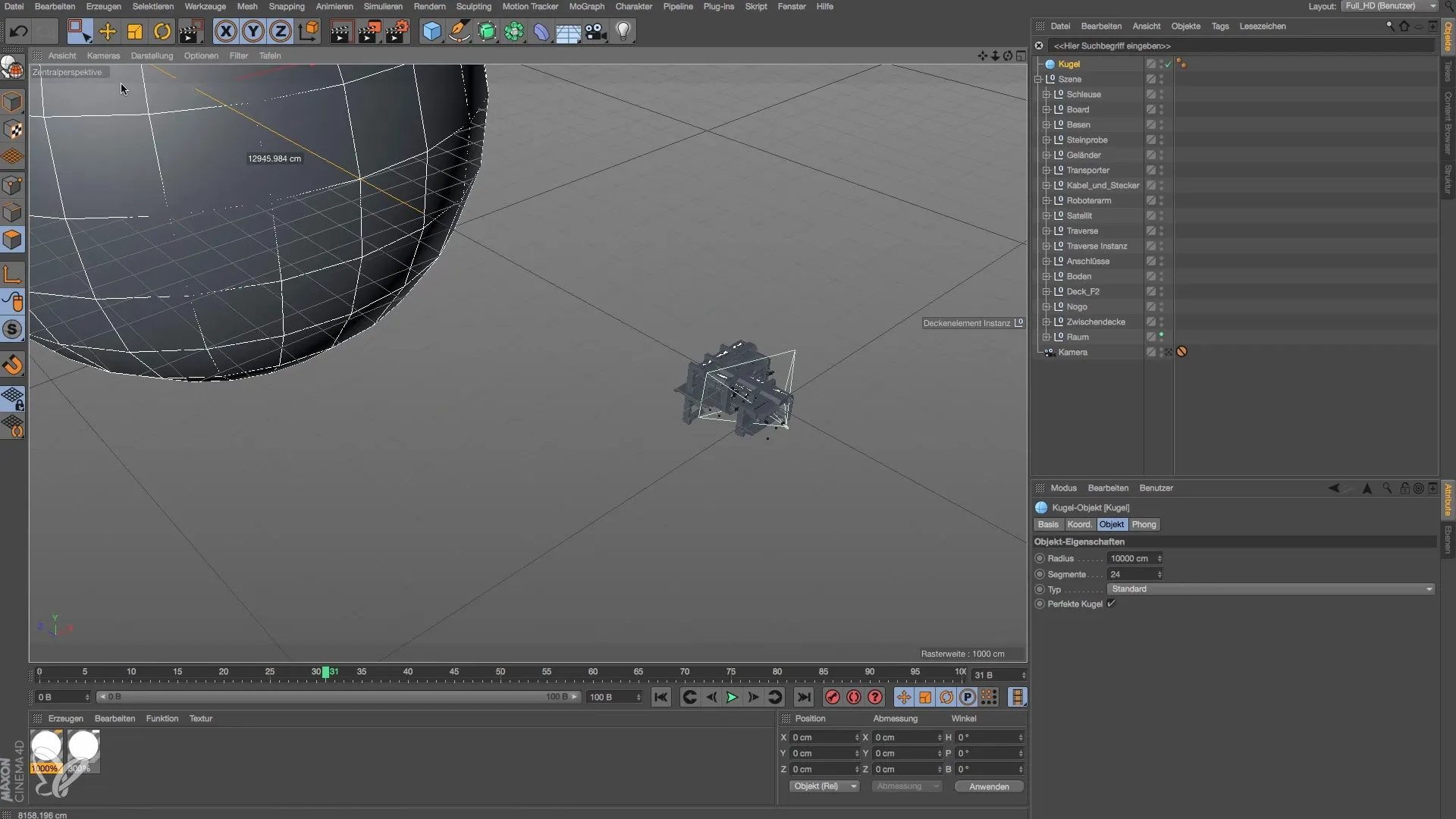
Gezegenin Şeklini Ayarlama
Gezegenin farklı açılardan görülebilmesini sağlamak için şekli ayarlamalısınız. Bunun için küreyi çekerek boyut ve mesafe konusunda net bir izlenim yaratın. Boyutları doğru algılamak için kameranın perspektifinden bakmaya dikkat edin.
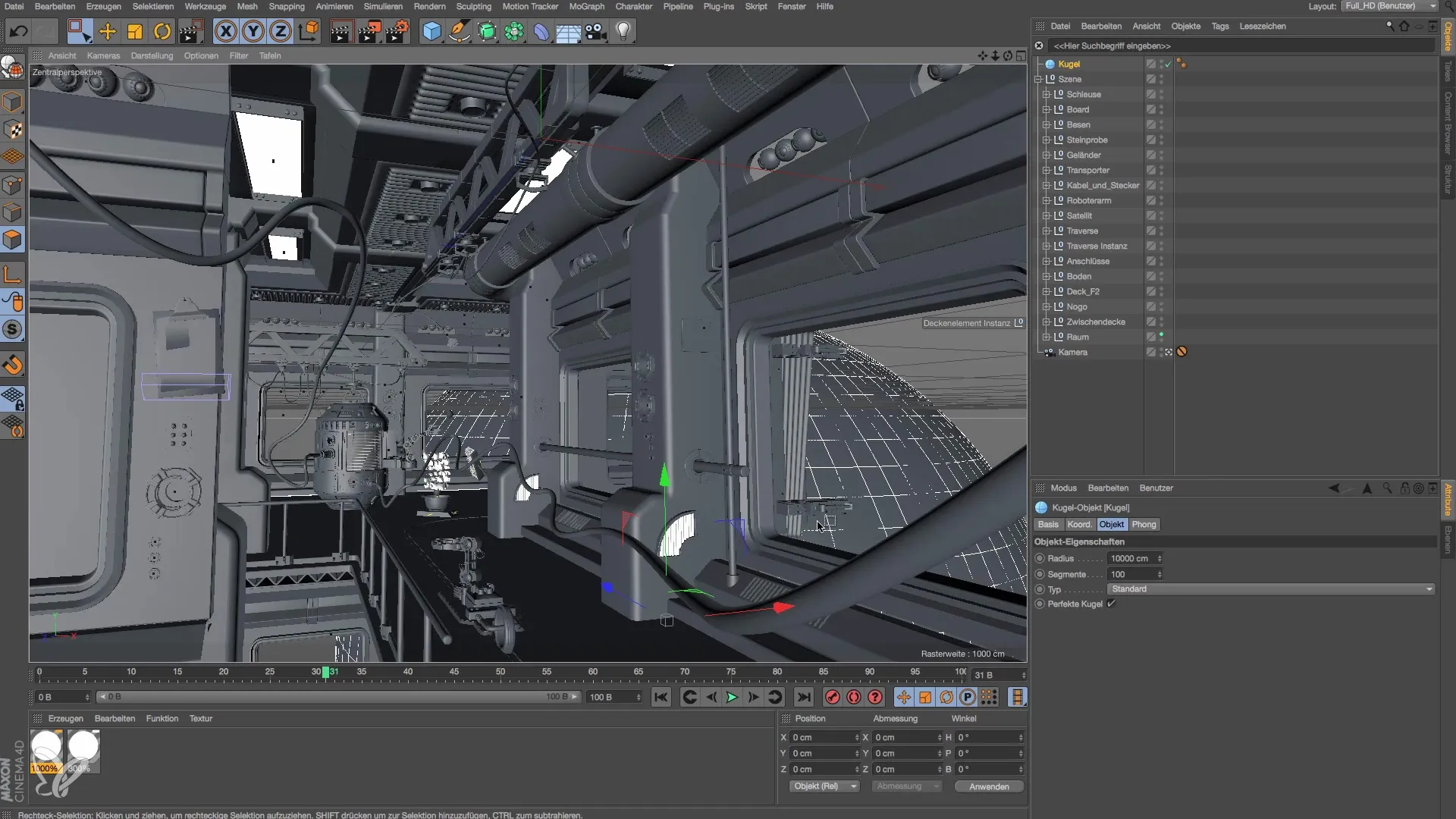
Işık Kaynağının Oluşturulması
Gezegeni şekillendirdikten sonra, ışık kaynağını oluşturma zamanı. Nokta ışık kaynağı yerine burada daha yumuşak bir ışık geçişi sağlamak için bir alan ışık kaynağı kullanılır. Yuvarlak bir ışık kaynağı seçin ve boyutunu yaklaşık 3000 cm olarak ayarlayın, böylece cömert bir ışık yayılması sağlanır.
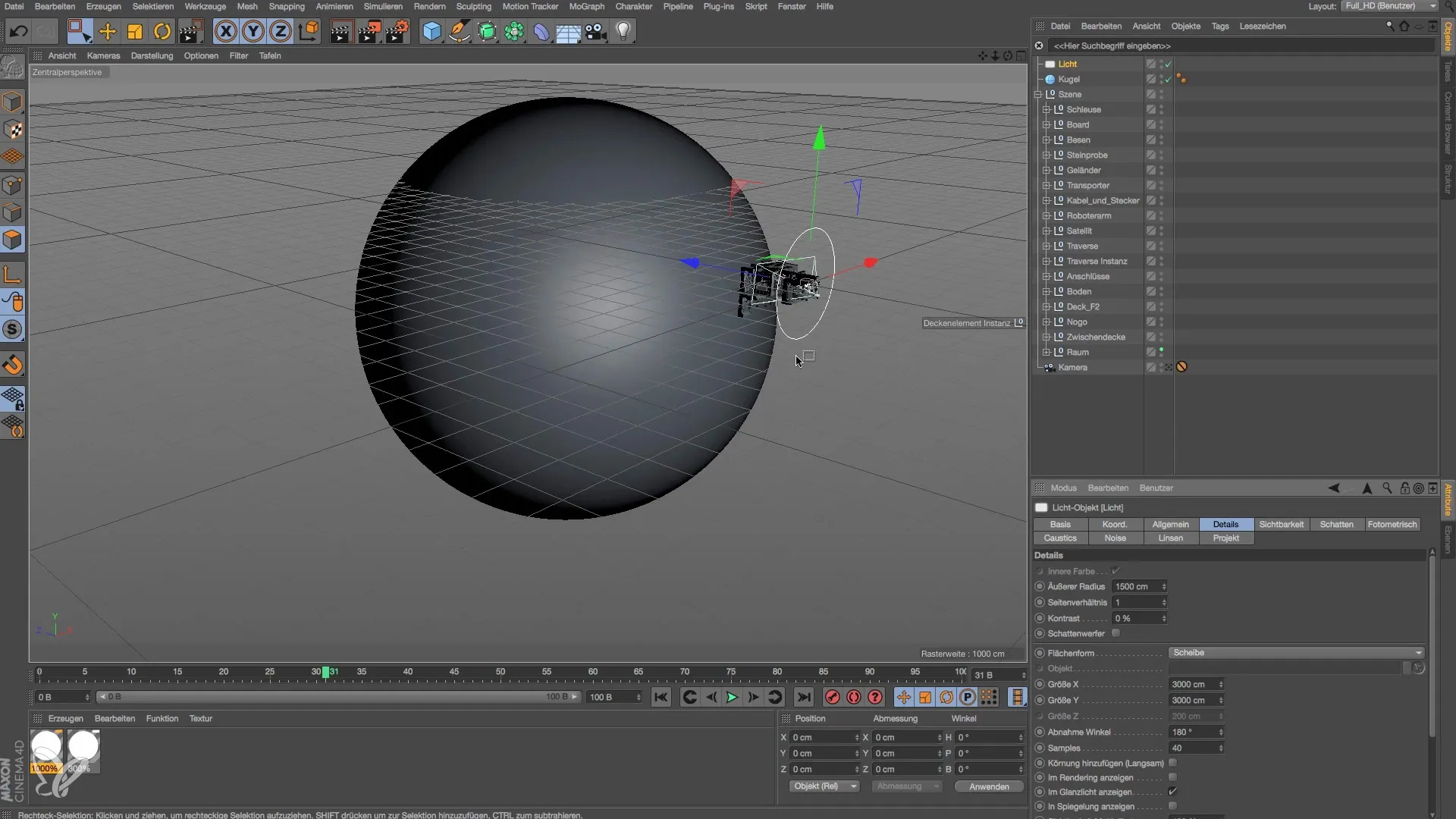
Işık Kaynağının Konumlandırılması
Alan ışık kaynağını gezegenin arkasına yerleştirerek render sırasında etkileyici bir ışık oluşturmasını sağlayın. Işık kaynağının en az bir kısmını modelin aydınlatmasını sağladığınızdan emin olun, böylece görselleştirme etkili kalır.
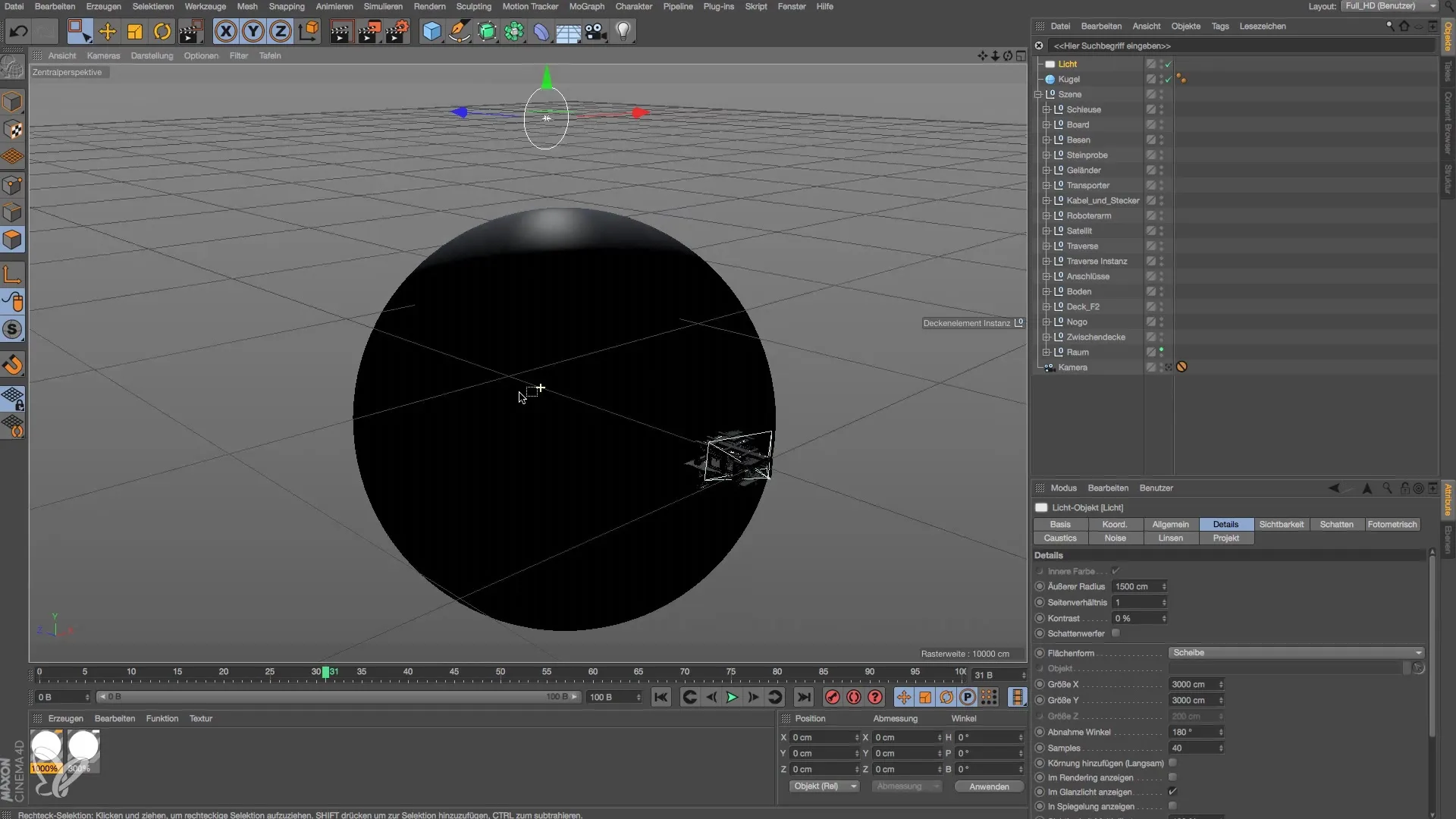
Işık Yoğunluğunu Ayarlama
Artık sahne için yeterli aydınlık sağlamak amacıyla ışık kaynağının yoğunluğunu artırmalısınız. %400 yoğunlukla başlayın ve ışığın malzeme ve gezegen üzerindeki etkisini yeniden gözlemleyin.
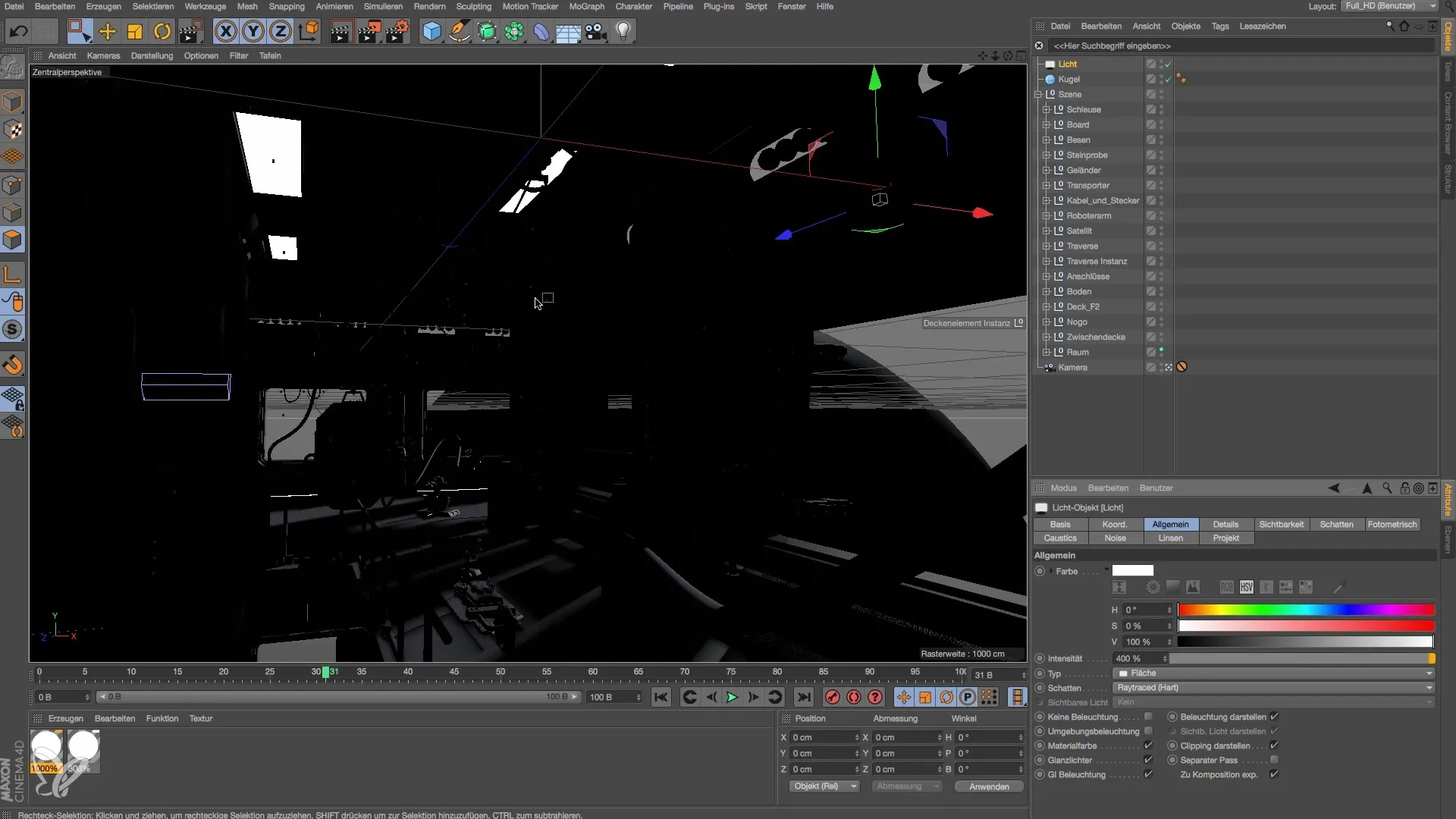
Gölgeyi Aktifleştirme
Işık kaynağını yerleştirdikten sonra, daha derin detaylar eklemek için gölgeleri aktifleştirmek önemlidir. Net bir kontrast oluşturmak için sert bir gölge ayarlayın. Işık ayarlarına gidin ve daha gerçekçi bir görünüm elde etmek için gölge seçeneklerini aktive edin.
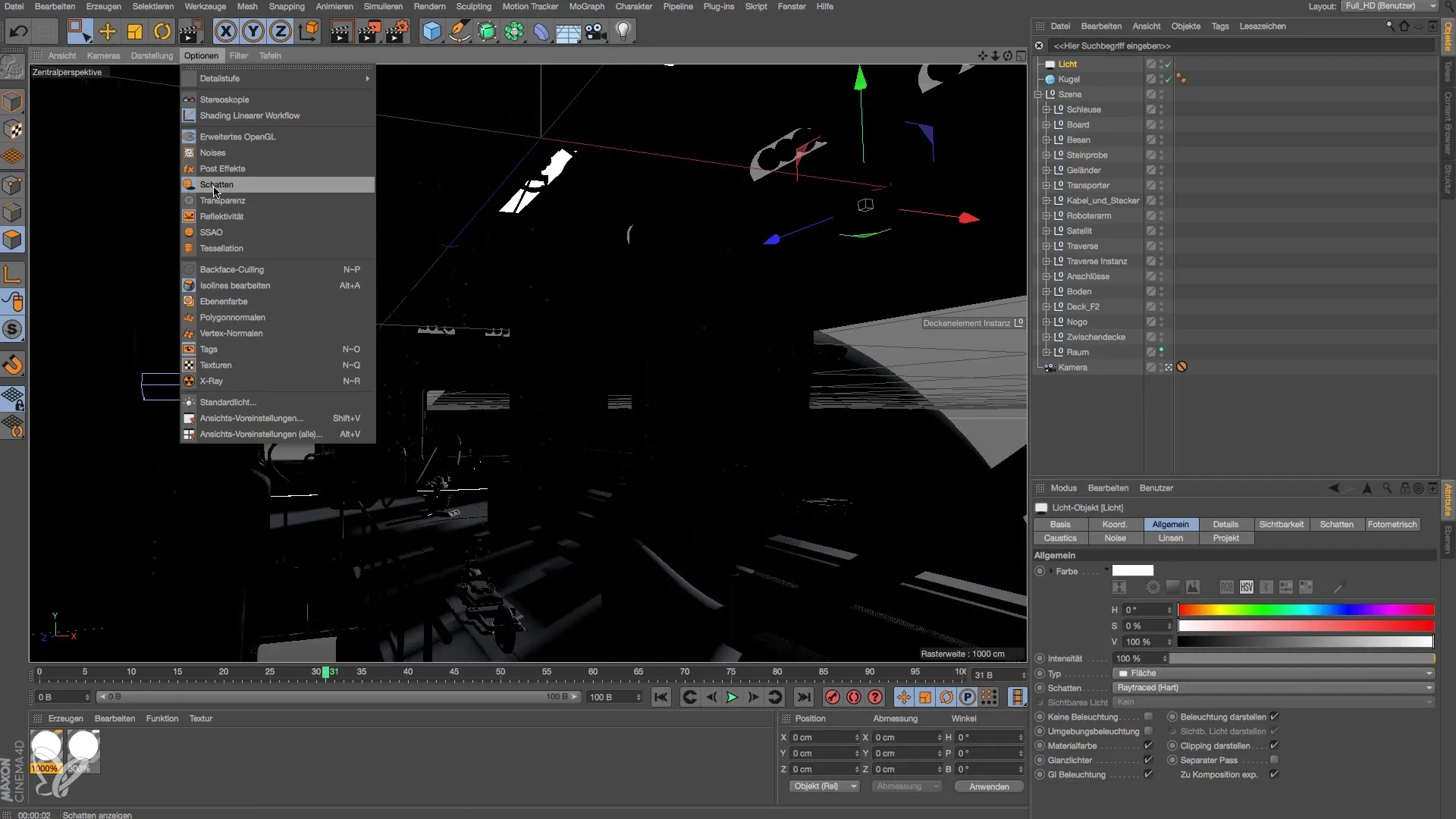
Son Ayarlamalar ve Renderlama
Son olarak, sahnenin renderlanmış durumda nasıl göründüğünü test etmelisiniz. Aydınlatma dağılımı ve genel görüntünün etkisi, alan ışık kaynağının ayarlarına bağlı olarak görünür hale gelir. Aydınlatmadaki dengeyi optimize etmek için gamma veya genel aydınlatmayı ayarlayın.
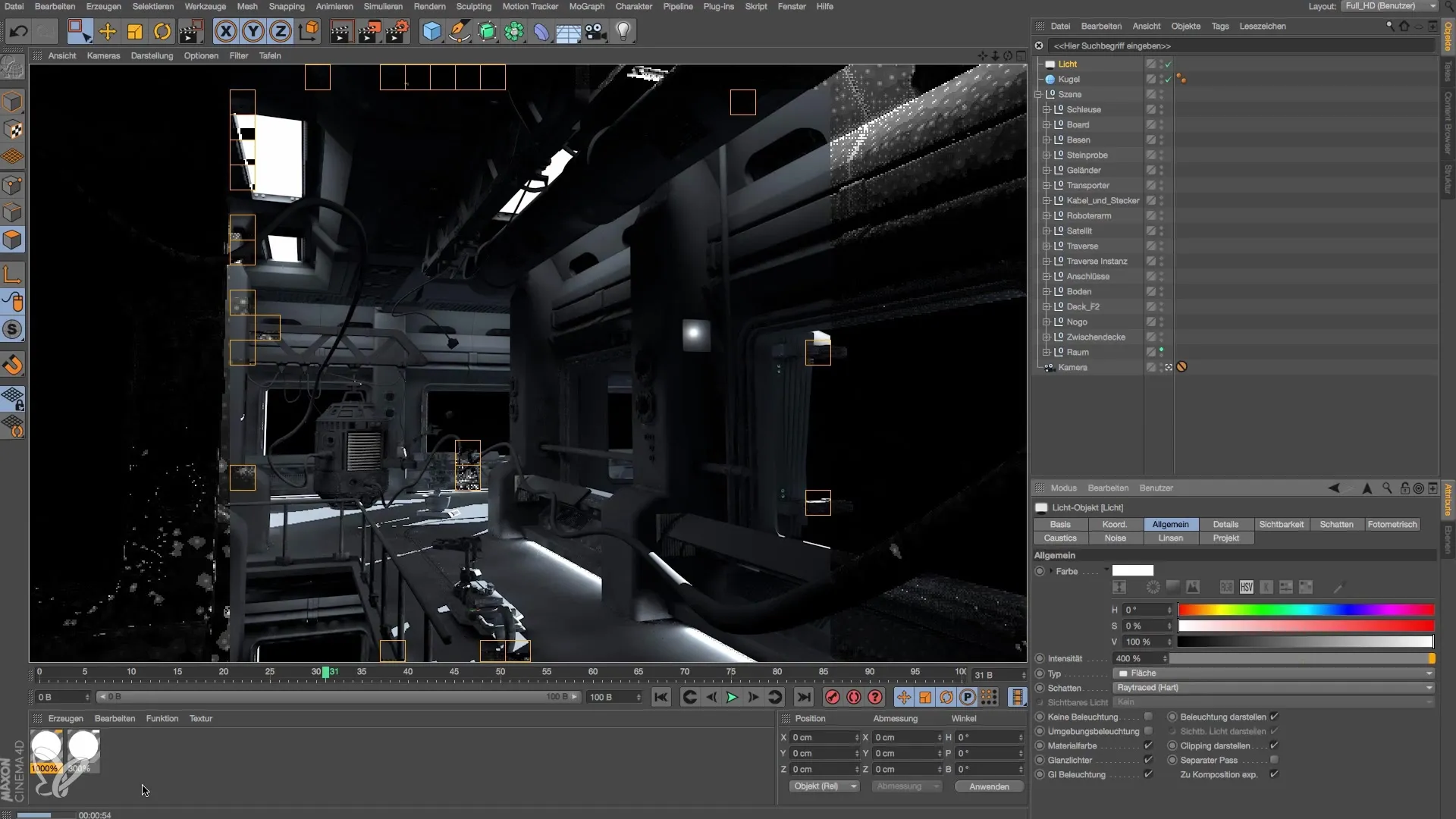
Özet - Cinema 4D'de Bir Uzay İstasyonunu Modelleme ve Aydınlatma Kılavuzu
Bu öğreticide, bir uzay istasyonu tasarlamayı ve etkili bir ışık kaynağı ile aydınlatmayı öğrendiniz. Malzeme ve ışık kaynaklarının doğru seçimi ve ayarlanması sayesinde, görsel olarak etkileyici bir uzay sahnesi yaratma imkanına sahip oldunuz.
SSS
Yeni bir malzemeyi Cinema 4D'ye nasıl eklerim?Malzeme yöneticisinde "Yeni Malzeme"ye tıklayarak yeni bir malzeme oluşturabilir ve ardından istenen malzemeyi düzenleyip ayarlayabilirsiniz.
Alanda bir aydınlatma kaynağı, bir nokta ışık kaynağından neden daha iyidir?Alan ışık kaynakları, yumuşak geçişlerle daha yumuşak ışık üretir, bu da genellikle nokta ışık kaynaklarının verdiği sert gölgelerden daha gerçekçi görünür.
Cinema 4D'de gölgeleri nasıl ayarlayabilirim?Işık kaynağı ayarlarına gidin ve istediğiniz gölge türünü seçin. İstediğiniz etkiyi elde etmek için sert ve yumuşak arasında seçim yapabilirsiniz.
Işık yoğunluğunu sonradan değiştirebilir miyim?Evet, ışık kaynağını yerleştirdikten sonra bile aydınlatmanızı optimize etmek için yoğunluğu her zaman ayarlayabilirsiniz.
Projemi Cinema 4D'ye nasıl kaydederim?Basitçe "Dosya"ya gidin ve "Farklı Kaydet..."i seçin, böylece projenizi istediğiniz bir konumda güvence altına alabilirsiniz.


